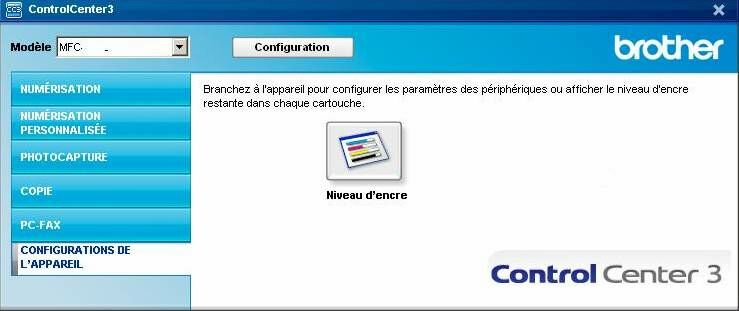MFC-5460CN
FAQ et Diagnostic |
Y a-t-il un moyen de visualiser la quantité d'encre restante?
Vous pouvez vérifier le niveau d'encre en utilisant Status Monitor (Status Monitor est installé automatiquement lors de l'installation de MFL-Pro Suite) ou à partir du panneau de contrôle. Référez-vous aux instructions suivantes pour vérifier le niveau d'encre.
1. Vérifiez le niveau d'encre à partir du panneau de contrôle
- Appuyez sur la touche Encre ou Gestion encre sur le panneau de contrôle.
- Appuyez sur les flèches de navigation haut ou bas jusqu'à ce que Volume d'encre s'affiche et appuyez sur Menu/Régler ou Régler.
-
Appuyez sur Arrêt/Sortie.
2. Vérifiez le niveau d'encre à partir de l'utilitaire Contrôleur d'état
*Pour les utilisateurs de Windows :
-
Double-cliquez sur l'icône de la barre des tâches.

--OU--
-
Affichez le Status Monitor à partir de
Démarrer-->Tous les programmes-->Brother-->MFL-Pro Suite MFC(DCP)-XXXX-->Status Monitor-->Imprimante Brother MFC(DCP)-XXXX sur votre PC.

--OU--
-
Affichez le contrôleur d'état à partir de :
Démarrer-->Tous les programmes -->Brother-->MFL-Pro Suite MFC(DCP)-XXXX-->ControlCenter2 sur votre PC. Cliquez sur CONFIGURATION DE L'APPAREIL dans les options de gauche puis cliquez sur le bouton Niveau encre.
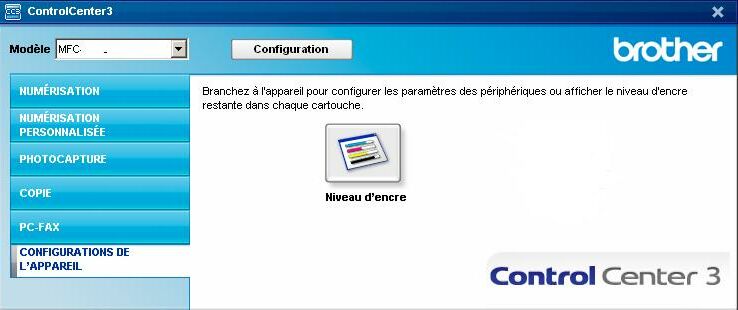
*Pour les utilisateurs de Mac OS X :
-
Double-cliquez sur l'icône dans la barre de menu.

--OU--
-
Affichez le contrôleur d'état à partir de
Finder/Macintosh HD/Bibliothèque/Printers/Brother/Utilities/ControlCenter sur votre Mac.

--OU--
-
Affichez le contrôleur d'état à partir de :
Finder/Macintosh HD/Bibliothèque/Printers/Brother/Utilities/ControlCenter sur votre Mac. Cliquez sur CONFIGURATIONS DE L'APPAREIL dans les options de gauche puis cliquez sur le bouton Niveau encre.